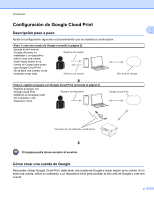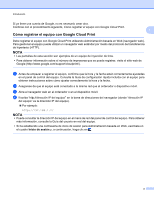Brother International MFC-J4710DW Google Cloud Guide - Spanish - Page 8
Estado del registro, Registrado, impresión mediante Google Cloud Print
 |
View all Brother International MFC-J4710DW manuals
Add to My Manuals
Save this manual to your list of manuals |
Page 8 highlights
Introducción h Se mostrará la pantalla de inicio de sesión en Google Cloud Print. Inicie sesión con la cuenta de Google y siga las instrucciones que aparecerán en pantalla para registrar el equipo. i Cuando termine de registrar el equipo, vuelva a la pantalla de Administración basada en Web y 1 compruebe que Estado del registro esté configurado como Registrado. NOTA Si el equipo es compatible con Bloqueo función de seguridad, es posible imprimir por medio de Google Cloud Print incluso si la impresión en el PC está restringida para todos los usuarios. Para restringir la impresión mediante Google Cloud Print, desactive Google Cloud Print utilizando Administración basada en Web o establezca Bloqueo función de seguridad en modo público y, a continuación, restrinja la impresión pública en el PC. Para obtener más información, consulte la Guía del usuario en red y la Guía avanzada del usuario. 5